Setiap dalam membuat aplikasi Android yang menggunakan sistem hitung Matematika seperti aplikasi kalkulator atau konversi bilangan atau satuan, pasti tidak asing dengan menghitung otomatis pada saat melakukan pengetikan teks input atau TextBox. Sistem ini dianggap efektif untuk menyingkat waktu untuk menghitung suatu nilai angka yang terdapat di dalam aplikasi Android, terutama aplikasi bertema bisnis dan saintifik.
Sistem perhitungan otomatis di dalam kolom teks atau TextBox ini merupakan salah satu komponen hitung yang wajib dimasukkan ke dalam program atau aplikasi Android yang terutama dunia bisnis, Matematika, atau Saintifik.
Hal ini bisa diimplementasikan ke dalam aplikasi Android dengan menggunakan Kodular sehingga kamu tidak perlu menghitung lagi secara manual dengan mengetik nilai ke dalam teks input atau TextBox. Disini kamu tidak membutuhkan ketik coding sama sekali, melainkan membutuhkan logika atau algoritma yang kuat.
Hal ini biasanya dipakai dalam dunia bisnis seperti E-Commerce, Inventori Barang, Kalkulator, Hitung Prediksi harga kurs, Hitung potongan harga (diskon) setiap membeli produk atau paket tertentu, dan sebagainya.
Penulis memberikan tutorial untuk membuat hitung otomatis di kolom teks atau TextBox dengan menggunakan Kodular. Tujuan dari tutorial ini agar kamu bisa belajar dalam melakukan implementasi sistem perhitungan otomatis di dalam kolom teks pada aplikasi Android dengan menggunakan Kodular.
Daftar Isi
LANGKAH-LANGKAH :
1. Kunjungi situs c.kodular.io
2. Lakukan login secara manual maupun OAtuh System dengan benar.
3. Klik Create Project untuk membuat project baru untuk hitung otomatis di Textbox.

4. Berikan nama project yaitu hitungotomatis1, klik Next.
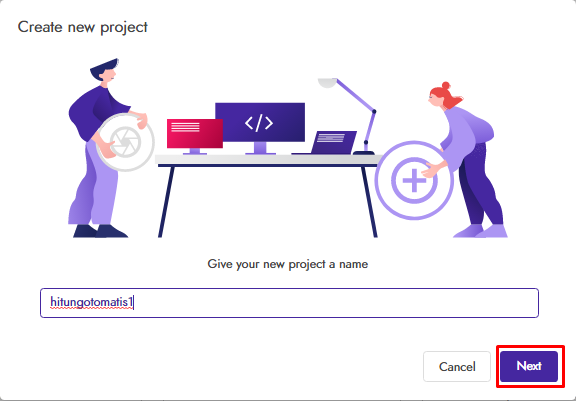
5. Untuk pengaturan tampilan UI aplikasi, Package Name, dan lainnya itu dibiarkan saja dan langsung klik Next. Tunggu beberapa saat sampai muncul tampilan kerja.

6. Aturlah tata letak khusus Screen Utama menjadi tengah semua.

7. Buatlah rancang tampilan aplikasi pada gambar di bawah ini.

8. Klik Text_Box1 untuk mengubah tipe input teks menjadi angka (number).

9. Klik Text_Box2 untuk mengubah tipe input teks menjadi angka (number).

10. Klik Text_Box3 untuk mengaktifkan ReadOnly yang dimana teks input tidak dapat diketik.

11. Klik Blocks.
12. Buatlah program untuk input harga barang (Text_Box1).

Sistem Kerja dari Blok Program ini :
Jika kolom input harga barang (Text_Box1) dan / atau jumlah barang (Text_Box2) itu dalam keadaan kosong, maka kolom input harga total (Text_Box3) menjadi bernilai 0. Selain itu, maka kolom input harga total itu dihitung otomatis dari perkalian teks input harga barang dan teks input jumlah barang.
13. Buatlah program untuk input jumlah barang (Text_Box2).

Sistem Kerja dari Blok Program ini :
Jika kolom input harga barang (Text_Box1) dan / atau jumlah barang (Text_Box2) itu dalam keadaan kosong, maka kolom input harga total (Text_Box3) menjadi bernilai 0. Selain itu, maka kolom input harga total itu dihitung otomatis dari perkalian teks input harga barang dan teks input jumlah barang.
14. Klik Test >>> Connect to Companion.

15. Aktifkan aplikasi Companion yang terpasang di Android atau Emulator.
16. Masukkan kode Connect Companion yang telah didapatkan dari tampilan Connect Companion tadi di browser.

17. Setelah itu, tekan ikon Pesawat.
HASIL OUTPUT :
KESIMPULAN
Kamu dapat membuat program untuk menghitung nilai secara otomatis tanpa menekan button atau tombol lagi, melainkan terhitung sendiri di kolom teks atau TextBox yang terdapat di Kodular dalam pembuatan aplikasi Android sendiri. Hal ini menjadi efektif dalam melakukan perhitungan sistem nilai yang telah dibuat seperti menghitung total harga barang, untung (laba), rugi, berat, dan nilai lainnya.


